通常情况下不管我们使用什么电脑系统,都会有一些自启动功能。然而这些功能我们又用不到。又因为它老是会自启动,很容易造成系统运行速度缓慢。如:Win系统自带的放大镜功能,系统每次会自动启动打开放大镜,很多用户都不会使用到这个放大镜功能。想要把它关掉。那么要怎么关闭呢?
步骤如下:
1、首先我们点击电脑最左下角开始菜单 然后点击控制面板
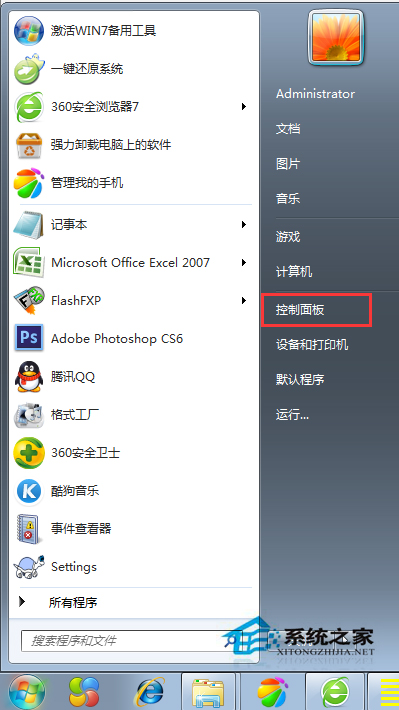
2、在控制面板设置窗口里点击“轻松访问中心”
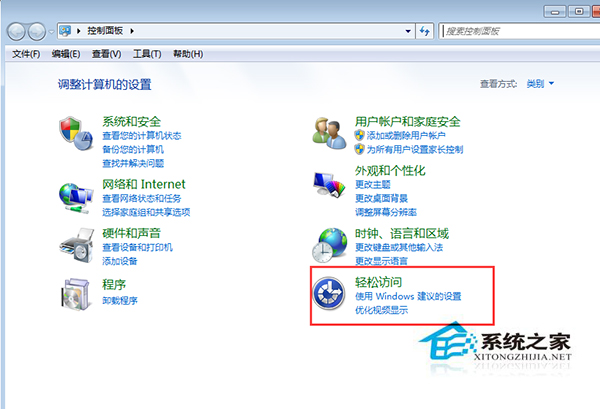
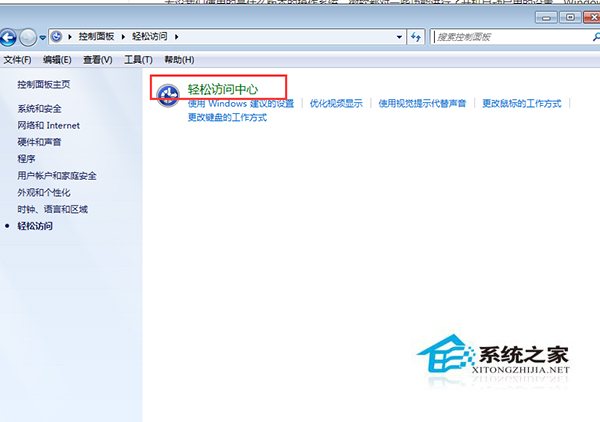
上一页12下一页共2页
3、然后点击“使计算机更易于查看”
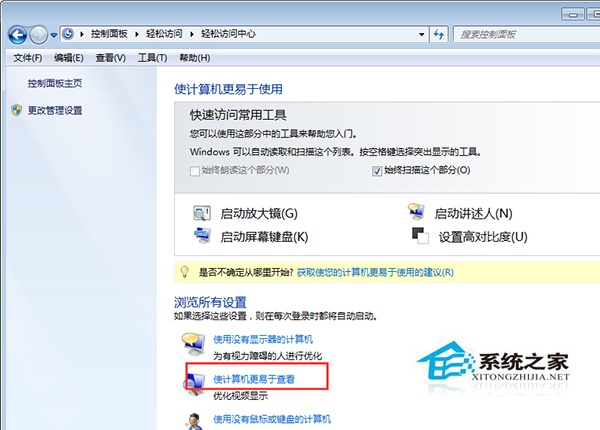
4、把“启用放大镜”前面的勾去掉
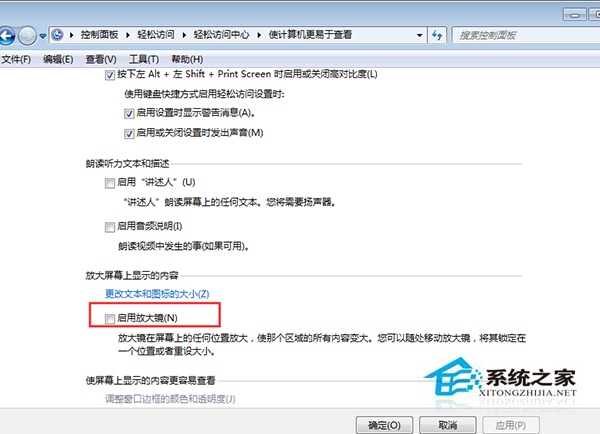
5、完成以上操作之后,就可以点击“应用”,然后点击“确定”,就可以关闭开机自动启动的放大镜
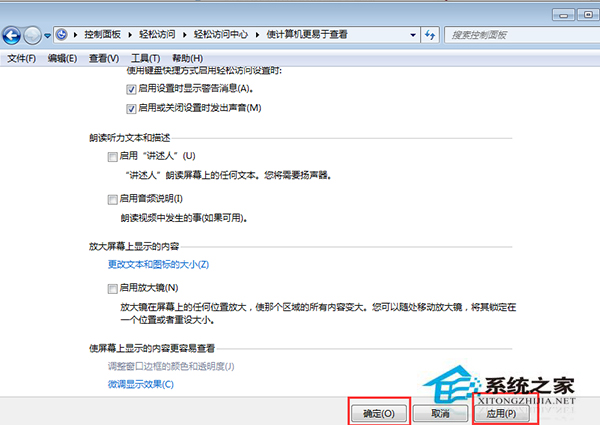
以上内容就是关于在win7旗舰版如何关闭自带放大镜自启功能的具体步骤了,如果还有其他自启动项目想要关闭的话,也可以按照这个办法。